在这里介绍在Photoshop中添加马赛克的方法,希望本指南能帮到你。

把图片素材拖入到PS中。

假设,要把人物脸部打上马赛克。那么,先调出脸部选区。按W调出快速选择工具。把人物脸部选中。

接着,鼠标移到菜单栏的“滤镜”菜单这里,点击一下。弹出下拉菜单,再点:像素化

在右侧又弹出子菜单,再点:马赛克
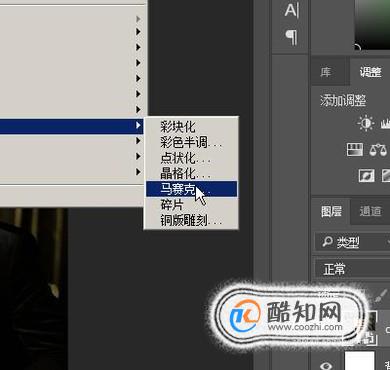
点马赛克后,弹出设置对话框,在对话框中设置单元格大小为8;再点确定。

点确定后,对话框自动关闭。再看画布这里,人物剑部即打上了马赛克啦。
